标签:图层 update cut .com 绘制 tar img oom customize
本教程仅作演示用,使用地图请遵守国家法律法规。
在网上下载到的地图都有些陈旧了,最新的海南地图对县界划分有些变动,所以需要重新绘制一副县界图。
首先在PS中用钢笔工具勾勒出一副地图(此步骤有些多余,可以直接用下载的地图),保存成tif格式,载入到Arcmap中。
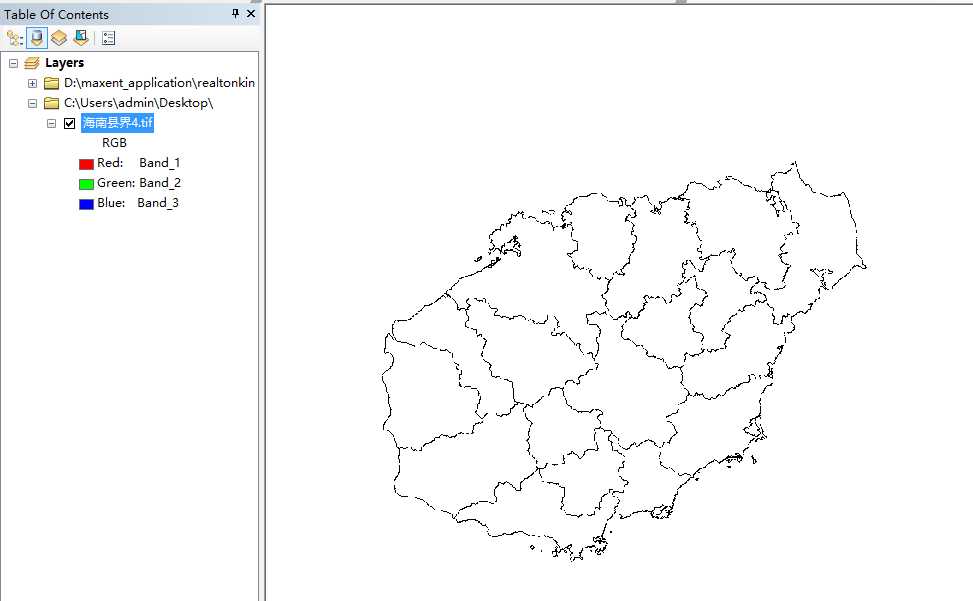
下一步是载入省界图,调成空心,效果如下:
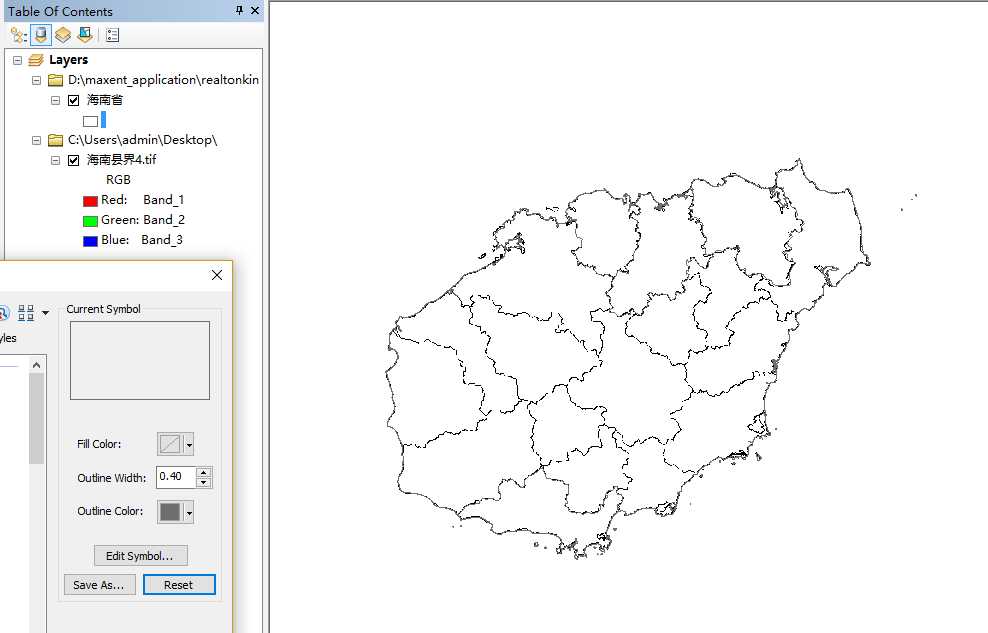
此时需要进行配准,图上是配准完的,已经重叠了,下面是配准步骤:
1.在最上方工具栏中,依次选择Customize——Toolbars——Georeferencing,打开配准工具栏。
2.选择 Add Control Points,先点击“海南县界4.tif”(图片图层)中的一个点,在点击“海南省”(地图图层)中对应的点,此时用右键Zoom to layer比较方便。在配准3-4个点之后,地图就重叠了。
Add Control Points,先点击“海南县界4.tif”(图片图层)中的一个点,在点击“海南省”(地图图层)中对应的点,此时用右键Zoom to layer比较方便。在配准3-4个点之后,地图就重叠了。
3. 点击Georeferencing——Update georeferencing,地图配准完成。
地图配准之后,下一步就是画地图,由于我已经有了省界,只需要在画出每一个县的县界就可以了。所以我把省界地图调成透明,这样下面的“图片”县界就显示出来了。
下面使用的工具,叫做切面工具,可以这样理解,没切一个面,就把海南省划分为两半,一半是画出的县界,一半是剩下的部分,操作如下:
1. 打开工具栏Customize——Toolbars——Editor,编辑工具。
2. 选中海南省图层,,点击Editor——Start Editing,首先用Edit Tool 选中海南省(请忽略我完成的部分)。
选中海南省(请忽略我完成的部分)。
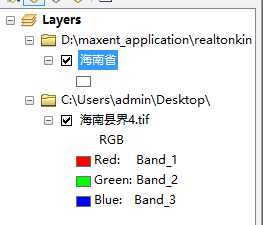
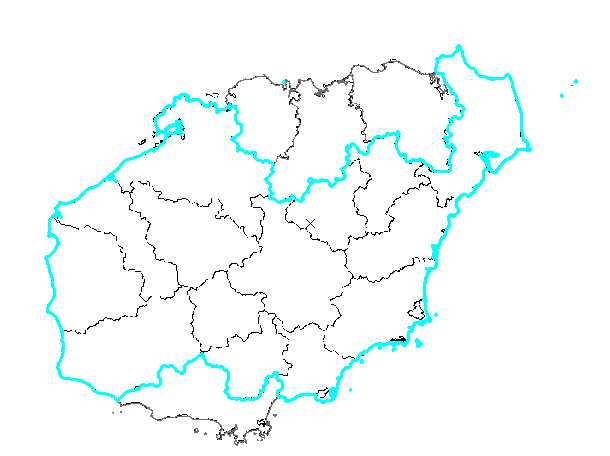
3. 点选 Cut Polygons Tool工具,勾勒出一条新的县界,注意起点和终点必须在边界线上。画完之后在终点处双击。
Cut Polygons Tool工具,勾勒出一条新的县界,注意起点和终点必须在边界线上。画完之后在终点处双击。
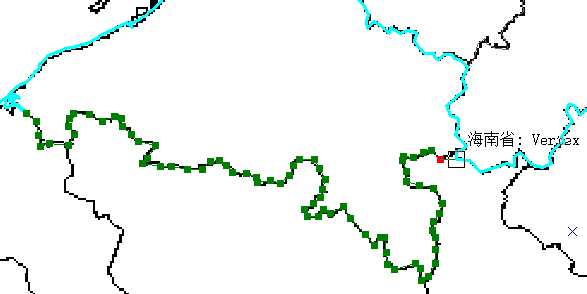
4. 此时一条新的切面形成了,下面要修改它的属性,首先切换回Edit Tools ,单独选中刚才创建的切面(县),然后点击Attibutes
,单独选中刚才创建的切面(县),然后点击Attibutes ,在右侧栏中修改其信息。
,在右侧栏中修改其信息。
5. 最后,再点击Editor——Stop Editing,在弹出的对话框中,选择Yes。即完成了一条县界。
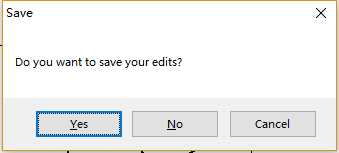
完成地图后,我要将地图转换成KML格式,加载到Google Earth里面,与野外样线显示在一起。
首先,将面地图转换为线地图,操作如下:
ArcToolbox——Data Management Tools——Features——Polygon To Line
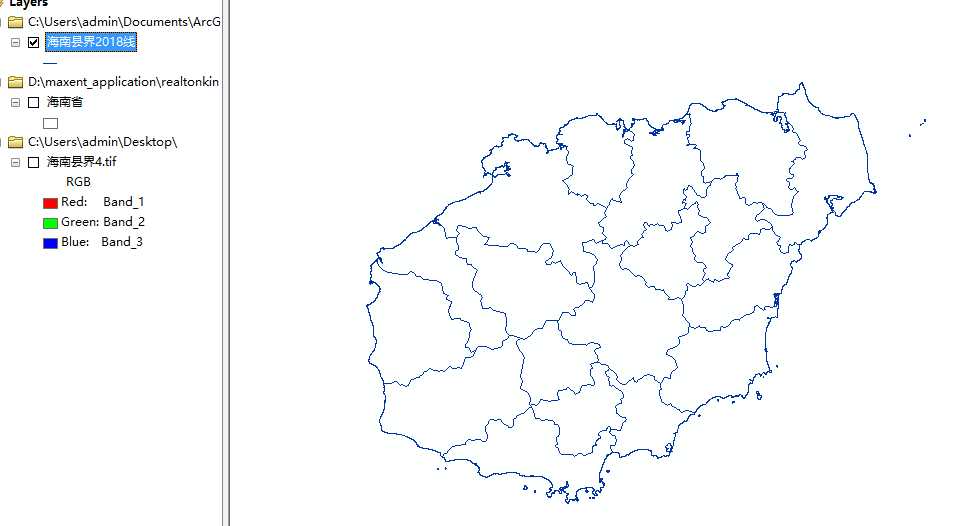
得到线图后,再次转换
ArcToolbox——Conversion Tools——To KML——Layer To KML。
在Google Earth里显示的效果:

标签:图层 update cut .com 绘制 tar img oom customize
原文地址:https://www.cnblogs.com/rspatial/p/10134679.html